الإعلانات
جزء من أن تصبح مستخدمًا قويًا حقيقيًا هو تقليل عدد مرات الوصول الطويلة والمرهقة التي تذهب إليها بين لوحة المفاتيح والماوس. لقد شاركنا جميع أنواع حيل لوحة المفاتيح 25 خدع لوحة مفاتيح Windows 7 رائعة من شأنها أن تبهر أصدقائك قراءة المزيد معك من قبل ، ولكن أطراف الأصابع هو أحد برامج Windows التي يمكنها بالفعل تغيير موقفك من تشغيل التطبيق المنتج. لم أكن أعرف ما فاتني حتى قمت بتنزيله وتجربته.
أطراف الأصابع ليست مثل مشغلات التطبيقات الأخرى ، بمعنى أنه لا يوجد واجهة مستخدم رسومية حقيقية ، ولا قوائم منزلقة أو قوائم ، ولا نقوم باستبدال زر بدء Windows المرئي. يضع هذا البرنامج دورانًا جديدًا على مفاتيح التشغيل السريع للوحة المفاتيح ويحققها بأبسط طريقة. ما عليك سوى كتابة التطبيق الذي تريد تشغيله والضغط على مفتاح Enter.
الآن ، كمستخدم لـ Windows ، لدينا الكثير من العقارات تحت تصرفنا - سطح مكتب Windows ، وقائمة ابدأ في Windows ، وشريط أدوات التشغيل السريع ، وما إلى ذلك. إذا كنت مثلي ، فأنت بحاجة إلى أكثر من ذلك. أنت بحاجة إلى طريقة فورية وسهلة للوصول إلى البرنامج الذي تبحث عنه دون التقليل من النوافذ والبحث عن رموز معينة. هذا هو المكان الذي تأتي فيه أطراف الأصابع.
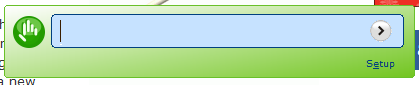
فور وصولك إلى العلبة ، تأتي أصابعك محملة مسبقًا مع كل تطبيق موجود بالفعل في قائمة ابدأ في Windows. مع ذلك ، فإن قائمة ابدأ أصبحت الآن قديمة تمامًا. ستضيف أيضًا إلى المفضلة من Internet Explorer. كما ترى في لقطة الشاشة التالية ، لدي مئات العناصر جاهزة للوصول مباشرة بعد التثبيت.
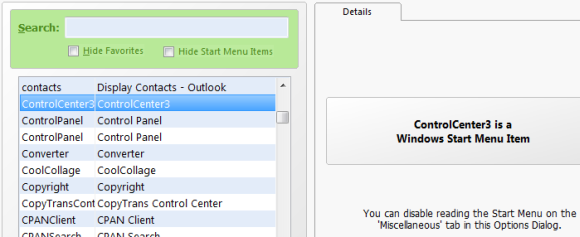
في علامة التبويب التالية فوق (مفاتيح التشغيل السريع) ، أوصيك حقًا بربط تركيبة مفاتيح التشغيل السريع ببدء تشغيل نافذة أوامر الإصبع. يعني عدم القيام بذلك أن تضع نفسك في هذا العمل الإضافي وتلك الحركات الإضافية قبل الوصول إلى المكان الذي نريد أن نكون فيه حقًا.
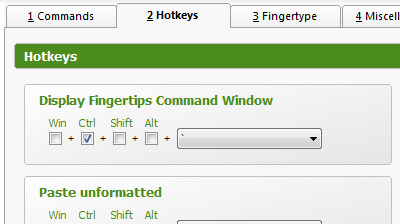
كما تظهر لقطة الشاشة هذه ، لدي نافذة الأمر تظهر بعد Ctrl +`يتم تنفيذ تركيبة مفتاح التشغيل السريع.
على سبيل المثال ، لنفترض أنني أردت تشغيل مركز التحكم 3 (برنامج يأتي مع طابعات Brother وماسحات ضوئية معينة). يستغرق خطوتين:
- نجاح Ctrl + `
- ابدأ في كتابة اسم التطبيق.
- هاهنا.
لست مضطرًا حتى إلى كتابة الاسم بالكامل قبل أن تبدأ أطراف الأصابع في اقتراحك. فقط عدد قليل من الرسائل ستفعل.

لا يستغرق ذلك أكثر من ثلاث ثوانٍ ، ثم تزدهر.
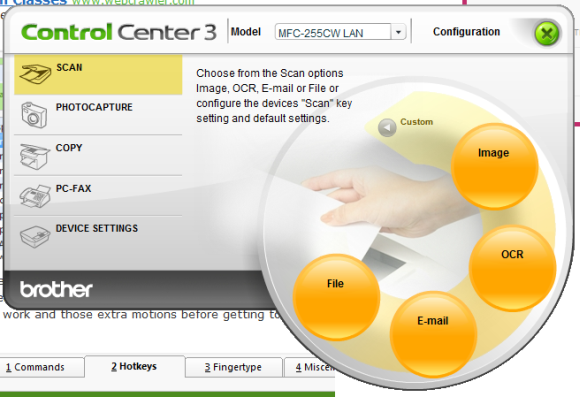
أليس هذا أسهل بكثير من التراجع إلى سطح المكتب وتقليل كل شيء تعمل عليه؟ إنه أسهل من التمرير عبر قائمة ضخمة من عناصر قائمة ابدأ في Windows أيضًا.
يضيء هذا البرنامج حقًا عندما يتعلق الأمر بإضافة إدخالاتك الخاصة إلى القائمة. لقد التقطت هذا البرنامج في الأصل لأنني كنت بحاجة إلى طريقة بسيطة لتشغيل تطبيقات Dropbox المحمولة الخاصة بي. يعمل عجائب.
لإدخال إدخال جديد ، انتقل إلى الإعداد وتحقق أسفل القائمة في علامة التبويب الأوامر. انقر "جديد“. قم بتعيين الاختصار الخاص بك ، وهو "مفتاح التشغيل السريع" النصي الخاص بك لبدء هذا التطبيق أو الإجراء. من هناك ، أدخل ما يلزم. يمكن أن تعمل أطراف الأصابع مع أكثر من مجرد تطبيقات وحدها ، يمكنها أن تجلبك مباشرةً إلى مواقع ويب معينة وتنفيذ إجراءات في Outlook و Windows بشكل عام. تستطيع تحقق هنا لمعرفة المزيد عن ذلك.
لقد صنعت مفتاح الاختصار الخاص بي لـ MakeUseOf ومن المؤكد أنه يتفوق على جلب متصفح جديد ، وينتظر تحميله ، ثم اكتب عنوان URL.
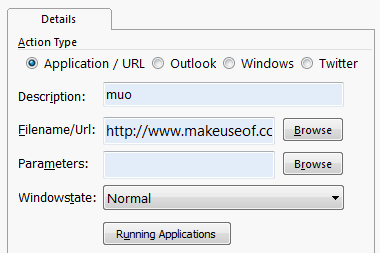
في مثل هذه الحزمة الصغيرة والبسيطة ، يمكن أن تغير أطراف الأصابع تمامًا الطريقة التي تشغل بها تطبيقاتك الأكثر استخدامًا وتنفيذ إجراءات أخرى.
إذا لم تكن أطراف الأصابع هي ما كنت تبحث عنه تمامًا ، ألق نظرة خاطفة على بعض من قاذفات التطبيقات الأخرى 3 أرصفة متعددة الوظائف لاستبدال شريط مهام Windows الخاص بكتأخذ الأحواض ما يفعله شريط المهام وتجعله أفضل: جميل وفعال وممتع للاستخدام. بمجرد تقديمه لنظام التشغيل Mac ، أصبحت الأرصفة متوفرة منذ فترة طويلة على نظام التشغيل Windows. دعني أريك الأفضل. قراءة المزيد لقد غطينا. أكثر من شخص فأر ، بدلاً من لوحة المفاتيح؟ نلقي نظرة على MouseExtender طرق مبتكرة لإطلاق البرامج وفتح المجلدات في Windowsتعبت من البحث عن اختصارات على سطح المكتب الخاص بك؟ في Windows ، يمكنك الوصول بسرعة إلى أي شيء تريده ، ما عليك سوى تخصيص الوقت الكافي لإعداده. لقد قمنا بتجميع خياراتك. قراءة المزيد .
كريج رائد أعمال على شبكة الإنترنت ، ومسوق تابع ومدون من فلوريدا. يمكنك العثور على أشياء أكثر إثارة للاهتمام والبقاء على اتصال معه على Facebook.